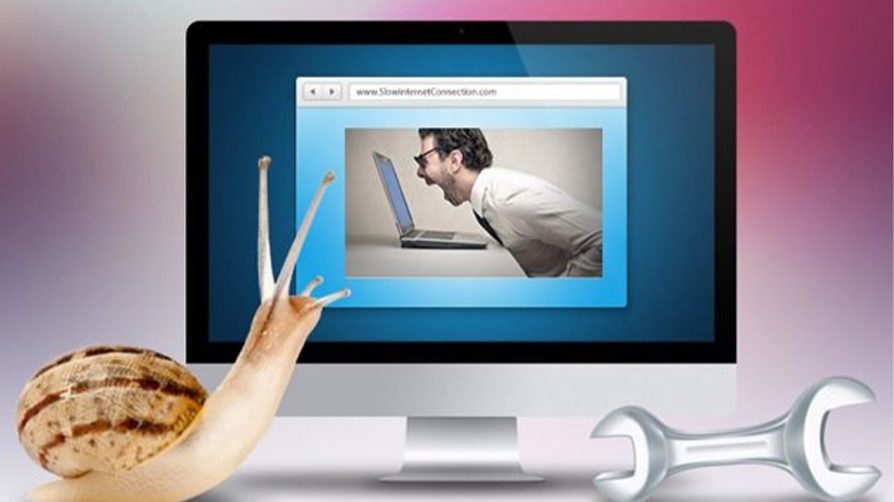
علت کند شدن رایانه
علت کند شدن رایانه
علت کند شدن رایانه قسمت اول/سخت افزار
علت کند شدن رایانه «سیستمم کند شده»! احتمالا این جمله را بارها شنیده اید و یا خودتان با آن رو به رو شده اید. کند شدن سیستم شما به عوامل متعددی بستگی دارد. چنانچه هرکدام از مواردی که در ادامه به شرح آن خواهیم پرداخت پیش بیاید، میتواند یکی از علل کند شدن سیستم شما باشد. همچنین با اطلاع از علل کند شدن سیستم میتوانید اقدام به اصلاح آن کرده و با کمترین هزینه و در کمترین زمان، سیستم خود را بهینه کنید. با ما همراه باشید…
دو عامل کلی در کند شدن عملکرد سیستم شما موثر است. نخست مشکلاتی که در سخت افزار ایجاد شده و دوم مشکلات نرم افزاری. هر یک از این دو عامل اصلی که گفته شد، به بخش های متعددی تقسیم میشود.

مشکلات سخت افزاری به مشکلاتی گفته می شود که قطعه شما یا معیوب شده باشد و یا به طور کامل از کار افتاده باشد. در حال حاضر کمپانی های ساخت قطعات سخت افزاری با بهبود مواد اولیه و رفع مشکلات خازن ها و… تا حد بسیار زیادی از بروز عیب در سخت افزار جلوگیری کرده اند. اما با این وجود نمیتوان سلامت قطعات را در استفاده های طولانی مدت صد در صد تضمین کرد. لذا پس از آنکه از سلامت و کار رد درست نرم افزارهای خود مطمئن شدید، باید قطعات سخت افزاری نظیر هارد، رم، سی گپی یو و مادربرد را مورد بررسی قرار بدهید. در ادامه به شرح چند نشانه متداول مبنی بر معیوب بودن و یا از کار افتادن سخت افزار میپردازیم:
علت کند شدن رایانه علائم خرابی مادربورد
- نصب نشدن ویندوز
- روشن نشدن دستگاه؛ هنگامی که کلید روشن/ خاموش (Power) دستگاه را می فشارید و یا زمانی که فیش منبع تغذیه را به دستگاه متصل می کنید، هیچ نوری از هیچ یک از دیودهای نورانی (LED)ها مشاهده نمی شود. البته فرض می کنیم که منبع تغذیه سالم است.
- شارژ نشدن لپ تاپ؛ لپ تاپ به خوبی با منبع تغذیه کار می کند؛ ولی قادر به شارژ کردن باتری نیست؛ در این حالت به احتمال بسیار زیاد، مشکلی در مدار شارژ لپ تاپ و فیش آداپتور متصل به آن به وجود آمده است
- خاموش شدن کامل دستگاه
- کند شدن شدید سیستم رایانه ای
- سیستم روشن شده و شروع به فعالیت می کند، اما تصویر تولید شده روی نمایش گر LCD ناقص و درهم است.
- لپ تاپ به طور کامل از کار می افتد.
- با وصل کردن آداپتور و روشن کردن لپ تاپ هیچ اتفاقی نمی افتد؛
- چراغ دستگاه روشن می شود، فن شروع به کار می کند، اما صفحه نمایش روشن نمی شود و بعد از 15-10 ثانیه صدای کار کردن هارد دیسک را نمی توانید بشنوید.
- چراغ دستگاه روشن می شود، فن شروع به کار می کند، اما بعد از چند ثانیه چراغ خاموش می شود.
- بعد از فشار دادن کلید پاور ، صفحه نمایش سیاه باقی می ماند و صدای آرامی از سیستم شنیده می شود.
علت کند شدن رایانه علائم و نشانه های خرابی کارت گرافیک
به زبان ساده، کارت گرافیک کامپیوتر اجازه می دهد تا داده یا اطلاعات گرافیکی دیجیتالی را با تبدیل به اطلاعات گرافیکی آنالوگ و آن را به دستگاه هایی نظیر مانیتور کامپیوتر ، تلویزیون و یا پروژکتور برای نمایش ارسال کند.
- اگر کامپیوتر را روشن کرده اید و از اتصالات مانیتور و کامپیوتر مطمئن هستید اما همچنان تصویری برروی صفحه ی مانیتور خود مشاهده نمی کنید ممکن است کارت گرافیک شما سوخته باشد.
- اگر پس از بالا آمدن کامپیوتر برروی صفحه ی مانیتور خود خط های راه راه عمودی مشاهده می کنید کارت گرافیک شما آسیب دیده است.
- اگر بعد از نمایش صفحه خوش آمدگویی ویندوز ، صفحه مانیتور شما خاموش می شود به احتمال زیاد یکی از قطعات الکترونیکی مرتبط با کارت گرافیک شما آسیب دیده است.
- اگر پس از روشن شدن کیس و بالا آمدن کامپیوتر از داخل کیس صدای بوق به گوش شما می رسید علت آن خرابی کارت گرافیک می باشد یا به درستی در محل اتصال خود با مادربورد قرار داده نشده است.
- اگر بعد از مدتی کار کردن با یک نرم افزار سنگین بی کیفیت شدن تصاویر و کند شدن انتقال تصاویر را مشاهده کردید امکان مشکل در سیستم خنک کننده کارت گرافیک شما وجود دارد.

علت کند شدن رایانه علائم و نشانه های خرابی رم (RAM)
RAM (حافظه دسترسی تصادفی) یکی از انواع حافظههای اصلی است که وظیفه حفظ دادهها به صورت موقت را دارد. یکی از وظایف اصلی RAM واسطه گری بین Hard Drive Disk و CPU است. به طور مثال هسته سیستم عامل و برنامههای موجود در سیستمعاملها، ابتدا بر روی این حافظه موقتی قرار میگیرند سپس برای پردازش به نوبت به CPU ارسال میشوند.
علائم رم خراب:
- زمانی که شما مشغول کار کردن با یک برنامه خاص هستید ، ممکن است ویندوز به صورت ناگهانی فریز شود. این فرآیند سبب میشود که بازکردن مرورگر هایی نظیر اینترنت اکسپلورر حتی تا ۴ دقیقه به طول انجامد. این مورد نشانه ای از معیوب بودن رم است ؛ حال آن که برخی از کاربران تصور می کنند ممکن است ویروس های مخرب به سیستم آن ها حمله کرده باشد!
- نشانه ی بارز دیگر خرابی رم ، نمایش صفحه آبی مرگ است! این صفحه باعث ار کار افتادن سیستم میشود. البته گاهی بر اثر نصب یک برنامه یا نرم افزار ، این خطا ممکن است ایجاد شود. اما زمانی که رم معیوب است ، بدون نصب هیچ برنامه جدید یا اعمال تغییرات ، این صفحه را مشاهده خواهید کرد.
- ممکن است حین کار با یک برنامه خاص در ویندوز ، سیستم به صورت پی در پی ری استارت میشود. البته ری استارت شدن ویندوز دلایل مختلفی می تواند داشته باشد ، اما زمانی که رم کامپیوتر و لپ تاپ خراب باشد ، ری استارت شدن بدون انجام تغییر خاصی روی کامپیوتر رخ می دهد.
- خرابی فایل ها و عدم ذخیره شدن آن ها ، از نشانه های دیگر رم معیوب می باشد. به عنوان مثال اگر فایل ها به نحوی که شما در ویندوز فرمان داده اید ، ذخیره نشوند و هارد درایو را نیز از جهت سلامت بررسی کرده باشید ، می توانید از خراب شدن رم یا مموری مطمئن شوید.
- ممکن است هنگام کار با کامپیوتر یا لپ تاپ ، رنگ های نامتعارفی را مشاهده کنید. این رنگ ها بر اثر خراب شدن رم و ارسال ناموفق دیتا روی اسکرین نمایان میشوند.
- شنیدن صدای بوق ممتد ،یکی از نشانه های خرابی رم است. بسته به نوع سخت افزاری که استفاده می کنید ، خرابی رم با این صدا به شما گزارش میشود.
علت کند شدن رایانه علائم و نشانه های خرابی هارددیسک
همان طور که میدانید هارددیسک وظیفه ذخیره اطلاعات اعم از تصویر، رسانه و مدیا، برنامه ها و… را برعهده دارد و یکی از مهمترین قطعات کامپیوتر محسوب می شود. و در صورت خرابی میتوانید علاوه بر هزینه خود قطعه هزینه های سنگین دیگری همچون بازیابی اطلاعات را نیز به دوش افراد بگذارد. از این رو می بایست همیشه یک نسخه بک آپ از اطلاعات مان تهیه کرده و علاوه بر علائم ظاهری خرابی، به طور منظم آن را با برنامه های آنالیز کننده هارد تست نماییم.
- کند شدن کامپیوتر ، فریز شدن یا هنگ کردن متوالی ، مشاهده صفحه آبی مرگ Blue Screen of Death
- اطلاعات آسیب دیده Corrupted Data
- انباشته شدن بدسکتورها
- صداهای عجیب هارد دیسک
- گزارش اسمارتM.A.R.T
خوشبختانه برنامه هایی هستند که می توانند که سلامت و کارکرد هارددیسک شما را ارزیابی کرده و به طور دقیق گزارش دهند. از بهترین برنامه های چک کننده می توان به نرم افزار کریستال دیسک اشاره نمود که می توانید آن را از اینجا دانلود نمایید.
علائم و نشانه های خرابی پاور یا منبع تغذیه
- هنگامی که کامپیوتر به هیچ عنوان روشن نمی شود.
- ری استارت شدن ناگهانی سیستم یا قفل کردن سیستم در حین کار
- یکی دیگر از علائم سوختن پاور کار نکردن فن های داخل کیس و فن خود پاور است.
- افزایش گرمای سیستم به دلیل خرابی فن کیس.
- نمایش Error هایی که مربوط به حافظه سیستم است.
- نمایش مکرر صفحه آبی مرگ.
- بالا رفتن دمای سی پی یو و کند شدن سیستم یا ریست شدن ناگهانی کامپیوتر
- عدم شناسایی دستگاه هایی که با کابل USB به سیستم وصل می شوند مثل موس و کیبورد.
- کند شدن عملکرد کیبورد کامپیوتر در هنگام تایپ ، به گونه ای که بعد از فشار دادن کلیدها، نتیجه با تاخیر تایپ شود.
- خراب شدن کیبورد و عدم شناسایی آن توسط کامپیوتر.
- تغییر صدای فن های سی پی یو و کارت گرافیک
- تغییر ظاهری اجزای (سخت افزاری) داخلی پاور
- توجه داشته باشید که پاور خراب و معیوب می تواند تک تک اجزای کامپیوتر شما را دچار خرابی کند.
جمع بندی
موارد فوق همگی مشکلات سخت افزاری بوده و همانطور که در ابتدا توضیح دادیم، ممکن است مشکل نرم افزاری باشد. بنابراین چنانچه تمام موارد فوق را جهت چک کردن سخت افزارهای خود انجام دادید و سلامت سخت افزار شما تایید شد، آن گاره باید به سراغ نرم افزارهای نصب شده و بروید. در مقاله بعدی به مشکلات نرم افزاری که سبب کند شدن و حتی از کار افتادن سیستم شما میشود، میپردازیم.
برای کسب اطلاعات بیشتر با کارشناسان ما در گروه مهرگان آی تی در ارتباط باشید.


میثم -
بسیار عالی